在电脑上如何创建关闭屏幕的快捷方式图标?通过桌面网站快捷方式,我们可以非常方便的通过双击快捷方式打开对应的网站。那么在电脑上如何创建关闭屏幕的快捷方式图标?下面小编就为详细介绍一下,来看看吧... 16-09-04
屏幕保护程序不能正常启用了,如何解决,其实屏保只对老式显示器起作用,可关闭屏幕。下面小编就为大家介绍在电脑上如何创建关闭屏幕的快捷方式图标?下面小编就为详细介绍一下,来看看吧!
步骤
1、使用鼠标右键点击桌面空白处,在弹出的菜单中点选新建→快捷方式。
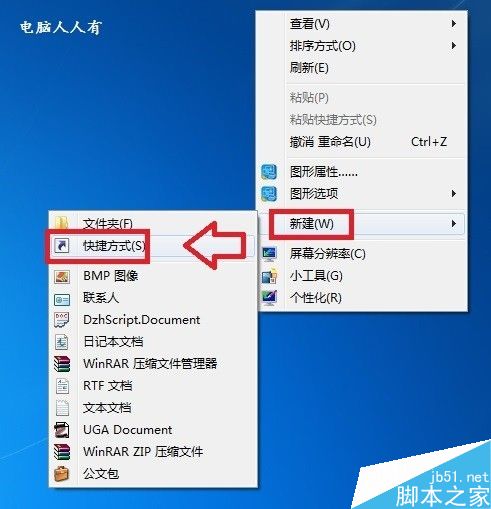
2、再在对话框中输入(确保系统盘在c盘,多系统可能在其他分区):
c:\windows\system32\rundll32.exe powrprof.dll,setsuspendstate hibemate →下一步。
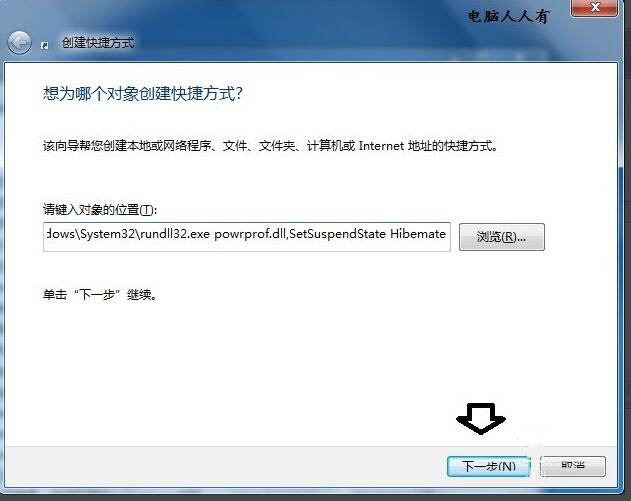
3、将快捷方式从原来的:rundll32.exe →重命名为:关闭屏幕。
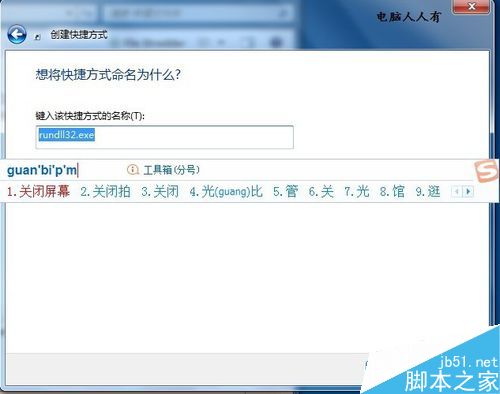
4、点击完成。
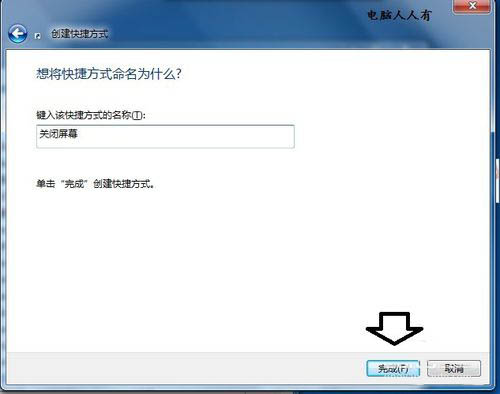
5、此时会在桌面生成一个关闭屏幕的快捷方式图标(默认系统图标,比较难看)→右键点击该图标→属性→更改图标。

6、打开之后,这里还是只有一个图标。复制以下相对路径:
%systemroot%\system32\shell32.dll 粘贴在:查找此文件中的图标 地址栏中。

7、然后,按一下回车键(确认),此时就会有系统默认的图标可供选择了,找一个合适的图标→确定。

8、双击一下关闭屏幕的快捷图标,就能关闭屏幕。如要唤醒,点击esc键即可。

小常识:
屏幕保护,顾名思义就是为了保护屏幕的一种程序,当用户暂时离开电脑,屏幕保护程序就会在用户设定的时间之后自动启动,屏幕会变黑,并伴随有不同的动态画面,为的是不让一个画面停留在固定的位置。因为当初电脑的显示器都是crt显示器(显像管的缘故,后座很大),所以这种屏幕保护可以起到一定的保护(省电)的作用。

但是,由于现在的笔记本电脑所使用的lcd显示屏和crt显示器的工作原理是不同的,所以使用了屏幕保护程序往往只能帮倒忙(减少使用寿命)。鉴于此情况,笔记本电脑、新式显示器,完全可以不使用屏保,而直接关闭屏幕,节电又延长屏幕的使用寿命。

以上就是在电脑上如何创建关闭屏幕的快捷方式图标方法介绍,操作很简单的,大家按照上面步骤进行操作即可,希望能对大家有所帮助!
相关文章:
-
利用U盘安装不了系统怎么回事?搞清BIOS、MBR、UEFI和GPT的关系很重要目前越来越多的电脑玩家选择使用U盘引导安装系统,但是有些情况下会出现用U盘安装系统安装不了的情况,…
-
最实用的技巧 重装系统前必须要做的几件事现在大部分的用户电脑出现问题,如果修复不好的话,就会采用重装的方法,其实重装系统的时候也要注意一些问题,以免在我们重装系统的时候丢掉一些重…
-
电脑中无法修改窗口颜色怎么办?将窗口的颜色和窗口背景的颜色适当的进行修改,可以更好的保护我们的眼睛,但是有的时候系统管理员可能进行了一些设置,使得我们不能修改,下面小编就为大家介…
-
电脑中RunDll提示Funkoala64.dll出现问题找不到指定的程序的解决方法最近有用户反映,电脑中会出现一个“RunDLL”提示窗口,具体提示“启动……FunKoala6…
-
电脑太卡如何彻底清理电脑垃圾?在科技发达的现代,电脑已经逐渐离不开人们的日常生活了,但是电脑用久了就会遇到许许多多的问题,比如说变卡,那么电脑太卡如何彻底清理电脑垃圾?下面小编就…
-
版权声明:本文内容由互联网用户贡献,该文观点仅代表作者本人。本站仅提供信息存储服务,不拥有所有权,不承担相关法律责任。
如发现本站有涉嫌抄袭侵权/违法违规的内容, 请发送邮件至 2386932994@qq.com 举报,一经查实将立刻删除。
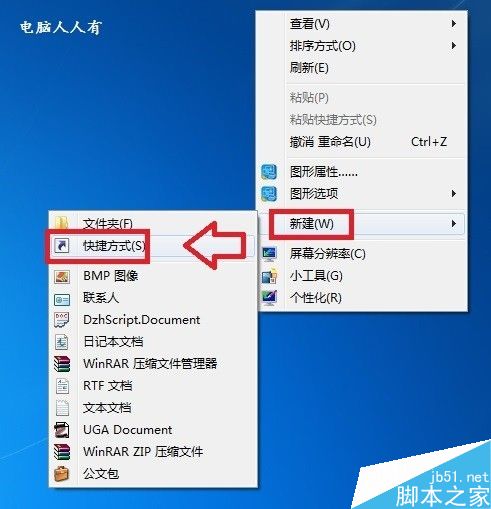
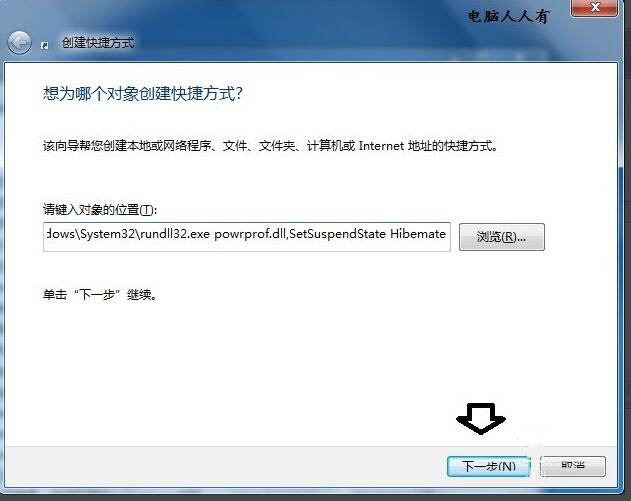
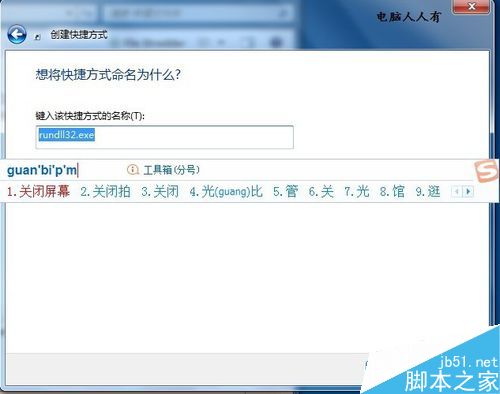
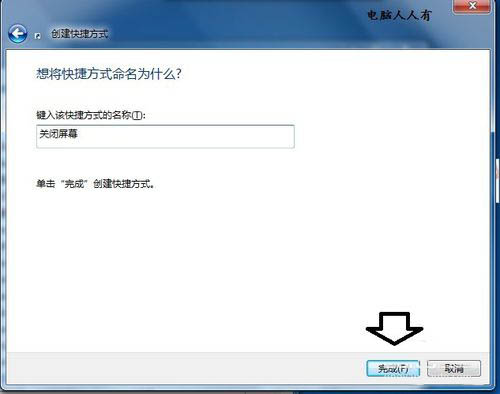








发表评论